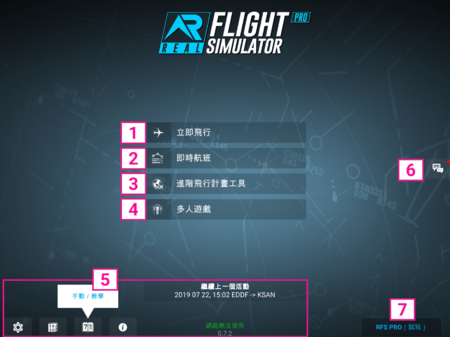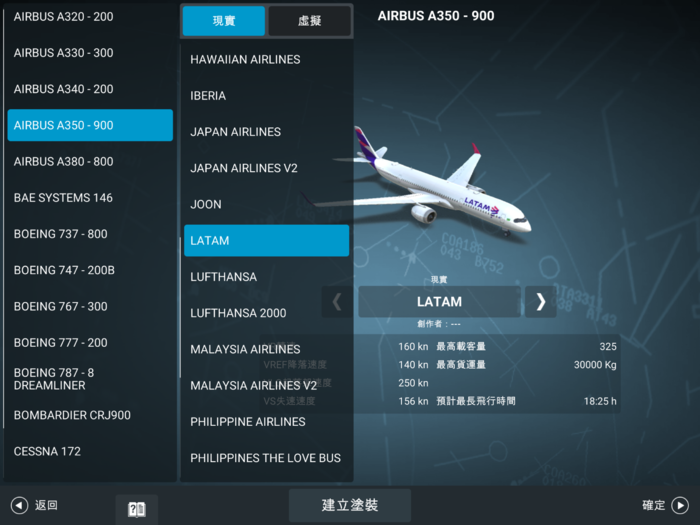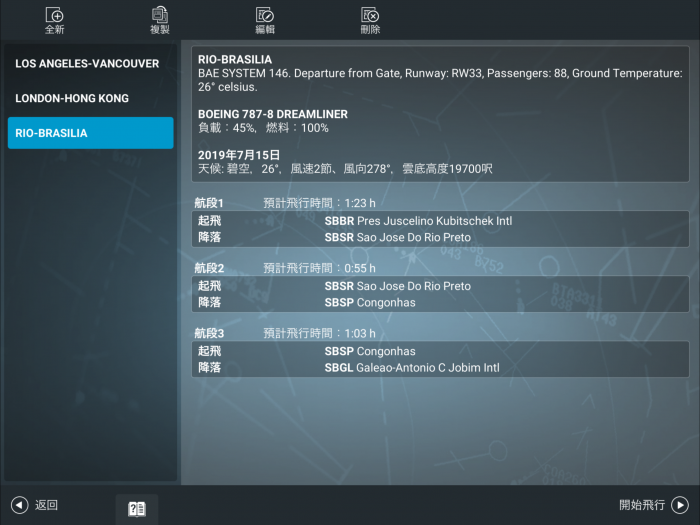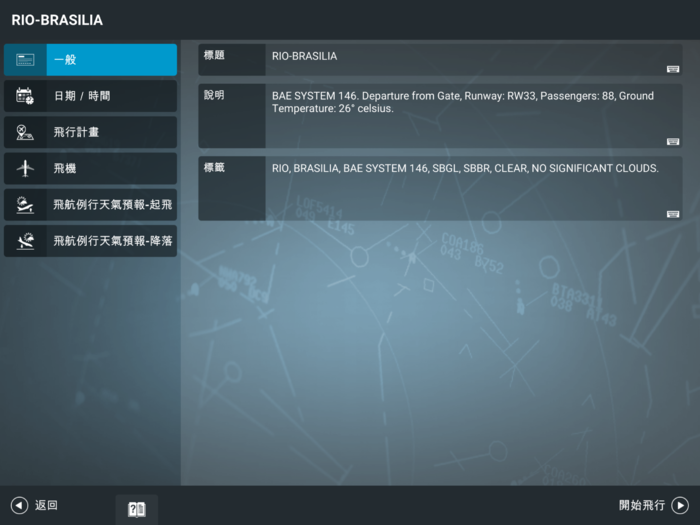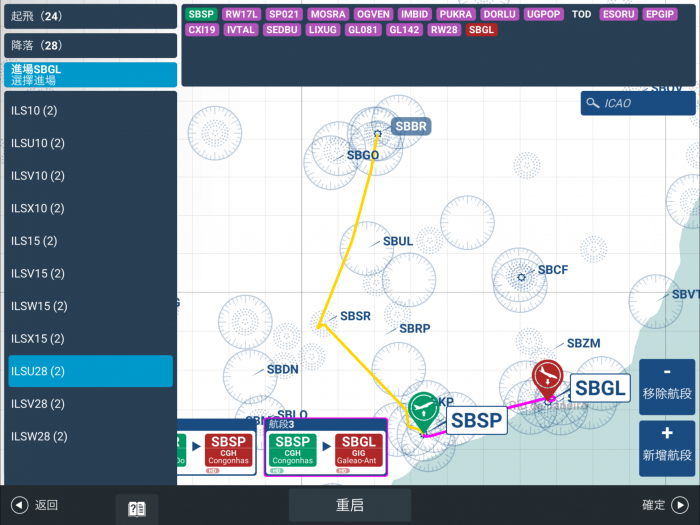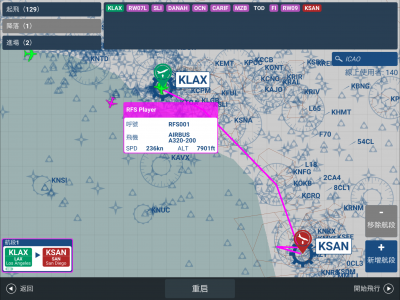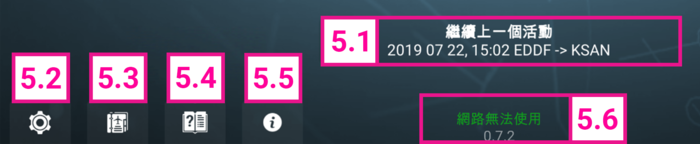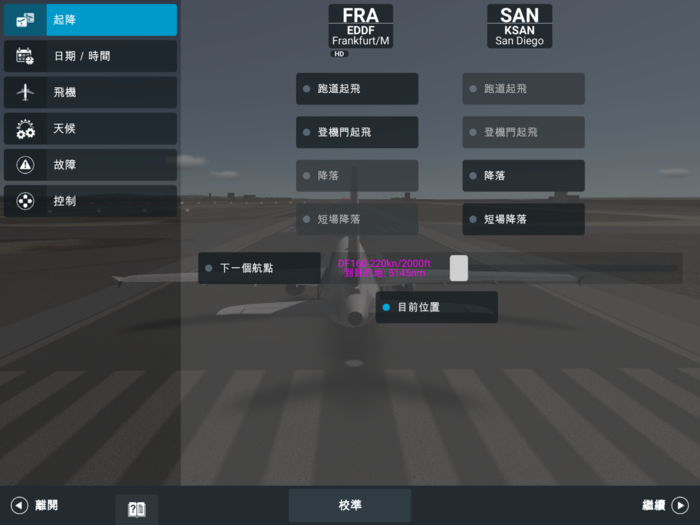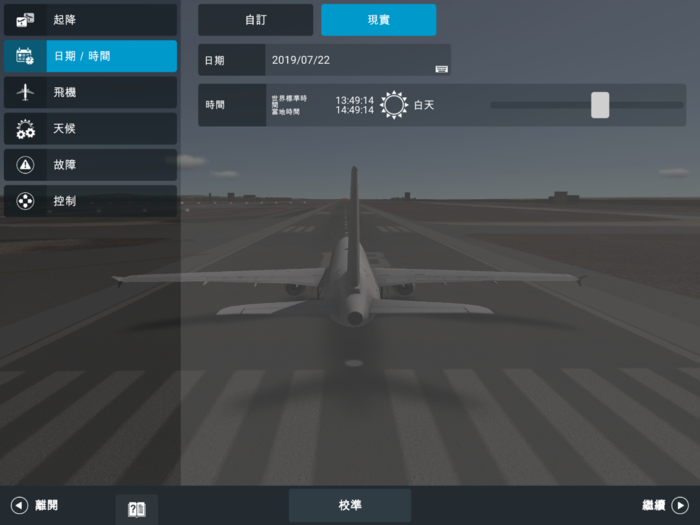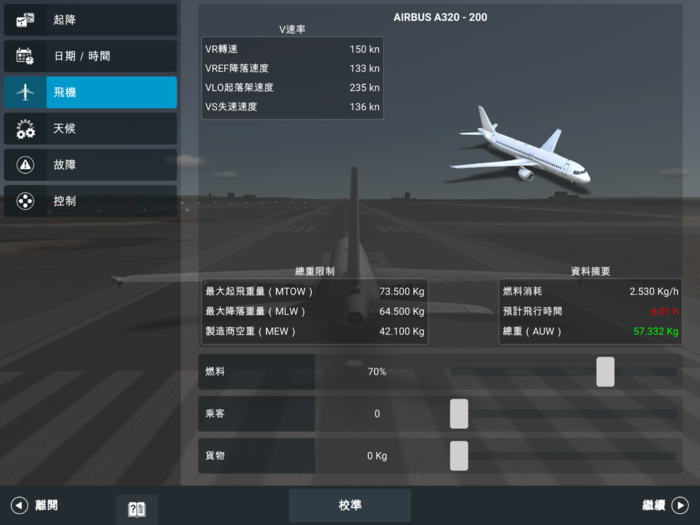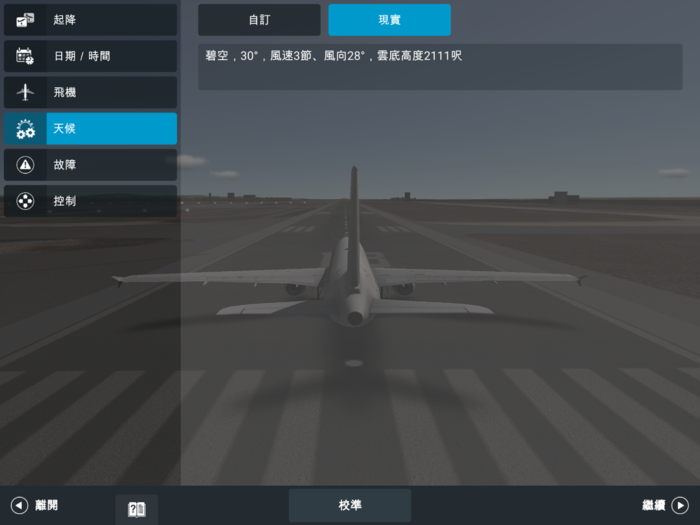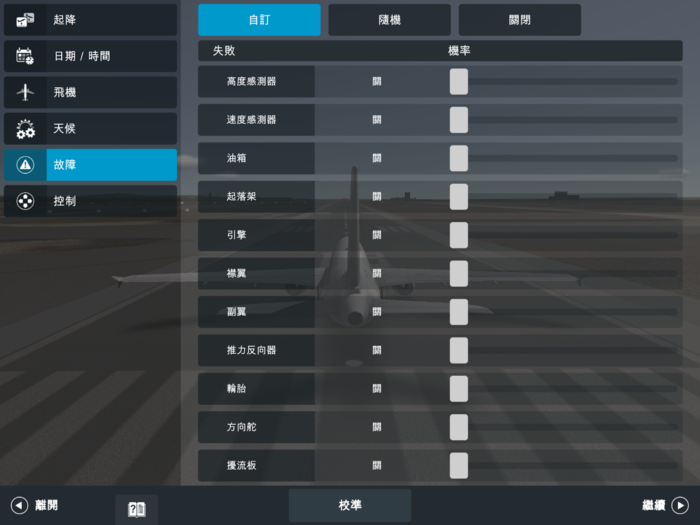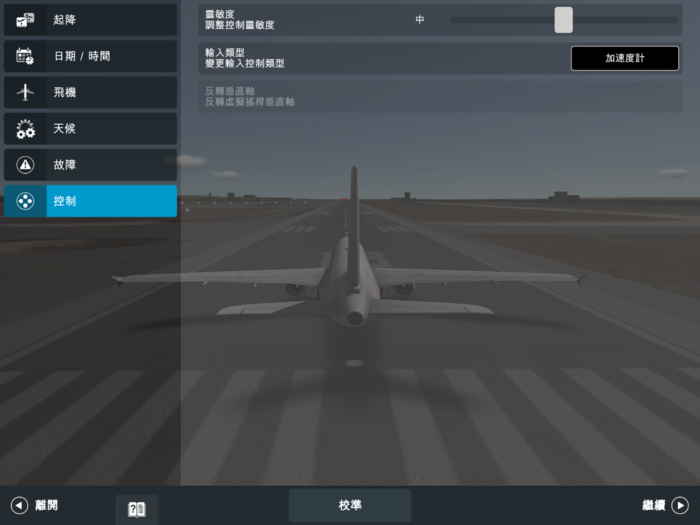Difference between revisions of "Real Flight Simulator/zh"
| (15 intermediate revisions by 2 users not shown) | |||
| Line 63: | Line 63: | ||
搜尋真實航班進行駕駛<br/> | 搜尋真實航班進行駕駛<br/> | ||
在地圖上使用兩指手勢縮放畫面。<br/> | 在地圖上使用兩指手勢縮放畫面。<br/> | ||
| − | + | 輸入飛機類型或航班 ID 在搜尋欄位上搜尋飛機。<br/> | |
| − | + | 按一下地圖上任意一架飛機,即可顯示航班資訊。<br/> | |
[[File:RealTimeFlight.png|600px|none|middle|thumb]] | [[File:RealTimeFlight.png|600px|none|middle|thumb]] | ||
| Line 70: | Line 70: | ||
* 返回:返回主選單 | * 返回:返回主選單 | ||
| + | <div id="2_Advanced_Flight_Planner" style="display:inline;"></div> | ||
| + | |||
| + | <div class="mw-translate-fuzzy"> | ||
<div id="2_Advanced_Flight_Planner" style="display:inline;"></div> | <div id="2_Advanced_Flight_Planner" style="display:inline;"></div> | ||
== 3 進階飛行計畫工具 == | == 3 進階飛行計畫工具 == | ||
| + | </div> | ||
仔細建立飛行計畫並確實執行。 | 仔細建立飛行計畫並確實執行。 | ||
| Line 188: | Line 192: | ||
:* 反轉垂直軸:切換至正常或反轉虛擬搖桿的垂直軸 | :* 反轉垂直軸:切換至正常或反轉虛擬搖桿的垂直軸 | ||
| + | ; 飛行員 | ||
| + | 捲動第一個選項,即可選擇飛行員和副飛行員的性別。捲動第二個選項以選擇臉部。 | ||
| + | :* 自訂:可上傳.png或.jpg圖片,為飛行員套用自訂臉部套用。 | ||
| + | :* 語音:可變更副飛行員的聲音。 | ||
| + | |||
| + | <div id="6_Log_Book" style="display:inline;"></div> | ||
| + | |||
| + | <div class="mw-translate-fuzzy"> | ||
<div id="6_Log_Book" style="display:inline;"></div> | <div id="6_Log_Book" style="display:inline;"></div> | ||
===5.3 飛行日誌=== | ===5.3 飛行日誌=== | ||
| Line 198: | Line 210: | ||
:* 飛行時間:航班飛行時間 | :* 飛行時間:航班飛行時間 | ||
:* 總時數:所有航班的總飛行時數 | :* 總時數:所有航班的總飛行時數 | ||
| + | </div> | ||
<div id="5.4_Game_Manual" style="display:inline;"></div> | <div id="5.4_Game_Manual" style="display:inline;"></div> | ||
| Line 293: | Line 306: | ||
#[[#anchor16|COMMS - 通訊]] | #[[#anchor16|COMMS - 通訊]] | ||
#[[#anchor17|VDGS - 目視停靠導引系統]] | #[[#anchor17|VDGS - 目視停靠導引系統]] | ||
| + | #[[#anchor18|鏡頭設定]] | ||
| + | |||
<br/> | <br/> | ||
| Line 321: | Line 336: | ||
:[[File:RFS Manual Ground Systems.png|400px|none|middle|thumb]] | :[[File:RFS Manual Ground Systems.png|400px|none|middle|thumb]] | ||
: | : | ||
| − | :'''GROUND POWER UNIT''' - | + | :'''GROUND POWER UNIT''' - 外部動力供應。輕碰一下啟用/停用外部電源供應維修。 |
: | : | ||
:'''ACU''' - 外部空調機組。 | :'''ACU''' - 外部空調機組。 | ||
| Line 351: | Line 366: | ||
: | : | ||
<br/> | <br/> | ||
| + | :'''4.4 EXTERIOR INSPECTION''' | ||
| + | :[[File:RFS_Manual_Ground_Check.png|400px|none|middle|thumb]] | ||
| + | :輕碰「EXTINGUISHER INSPECTION」打開地面檢查視窗。 | ||
[[File:RFS_Manual_Ground_Check_Exterior.png|400px|none|middle|thumb]] | [[File:RFS_Manual_Ground_Check_Exterior.png|400px|none|middle|thumb]] | ||
| Line 388: | Line 406: | ||
: | : | ||
:'''NO SMOKING''' - 開啟/關閉禁煙忠告 | :'''NO SMOKING''' - 開啟/關閉禁煙忠告 | ||
| + | : | ||
| + | :'''WIPERS''' - 開啟/關閉雨刷 | ||
: | : | ||
<br/> | <br/> | ||
| Line 483: | Line 503: | ||
'''FMC'''- 飛行管理電腦:開啟/關閉FMC面板。<br/> | '''FMC'''- 飛行管理電腦:開啟/關閉FMC面板。<br/> | ||
'''置中'''- 置中飛機上的地圖畫面。<br/> | '''置中'''- 置中飛機上的地圖畫面。<br/> | ||
| + | <br/> | ||
| + | 選擇航點後,按下:<br/> | ||
| + | "'''+'''" 將新航點新增至你的飛行計畫中。它將自動新增至飛行計畫所選航點的下方。如果你尚未從飛行計畫中選擇任何內容,該航點將被新增至清單底部。<br/> | ||
| + | "'''Đ'''" (直達)圖示,刪除整個飛行計畫並直接前往所選航點。<br/><br/> | ||
'''FMC面板:'''<br/> | '''FMC面板:'''<br/> | ||
| Line 578: | Line 602: | ||
</gallery> | </gallery> | ||
| + | <div id="anchor18">'''18. 鏡頭設定'''</div> | ||
| + | 在啟用狀態下,輕碰開啟鏡頭設定 | ||
| + | 駕駛艙鏡頭: | ||
| + | [[File:MonitorsMenu.png|400px|none|middle|thumb]] | ||
| + | |||
| + | 按下按鈕並拖曳:<br/> | ||
| + | 用「'''VERT.'''」調整鏡頭位置<br/> | ||
| + | 用「'''ANGLE'''」調整鏡頭角度<br/> | ||
| + | 按下「'''RESET'''」重設鏡頭位置<br/> | ||
| + | 按下監控器名稱來切換不同監控器<br/> | ||
| + | 按住任一監控器名稱達1秒,即可上/下/左/右移動選擇監控器。<br/> | ||
| + | 部分監控器支援自訂設定。<br/> | ||
| + | 「'''NAV'''」和「'''WEATHER'''」配有「'''RANGE'''」功能,可以縮放畫面。 | ||
| + | |||
| + | <div id="12_Aircraft" style="display:inline;"></div> | ||
| + | |||
| + | <div class="mw-translate-fuzzy"> | ||
<div id="12_Aircraft" style="display:inline;"></div> | <div id="12_Aircraft" style="display:inline;"></div> | ||
==9 飛機與塗裝== | ==9 飛機與塗裝== | ||
[[File:SelectPlane_ZH.png|700px|none|middle|thumb]] | [[File:SelectPlane_ZH.png|700px|none|middle|thumb]] | ||
| + | </div> | ||
從左側清單選擇一架飛機。<br/> | 從左側清單選擇一架飛機。<br/> | ||
Latest revision as of 03:19, 19 October 2021
歡迎來到《Real Flight Simulator》的官方使用者手冊。
Contents
1 立即飛行
快速進入飛行模擬器
1.1 飛機選擇
從左側清單選擇一架飛機。
點擊塗裝名稱旁的箭頭即可變更塗裝(現實或虛擬),或是點擊塗裝名稱展開完整清單。
- 確認:前往航線選擇
- 返回:返回主選單
- 建立塗裝:前往網頁RFS塗裝下載塗裝模板(需要能支援.psd檔案類型的圖像套裝軟體)。教學影片說明:https://youtu.be/FmwjD-TCS4E
1.2 航線選擇
在地圖上使用兩指手勢縮放畫面,放大畫面後比較小型的機場就會出現。
點擊ICAO代碼,或是利用ICAO搜尋按鈕搜尋機場,進行選擇。
點擊機場名稱右側的圖示選擇起飛與降落的機場,再次點擊即可取消。
機場類型:
HD機場 - 選擇
SD/LD機場 - 選擇
- 開始飛行:控制飛機
- 重新設定:清除機場選擇
- 返回:返回飛機選擇
2 即時航班
搜尋真實航班進行駕駛
在地圖上使用兩指手勢縮放畫面。
輸入飛機類型或航班 ID 在搜尋欄位上搜尋飛機。
按一下地圖上任意一架飛機,即可顯示航班資訊。
- 確認:前往飛機頁面選擇飛機塗裝後點選「開始飛行」
- 返回:返回主選單
3 進階飛行計畫工具
仔細建立飛行計畫並確實執行。
3.1 檔案選擇
從左側清單選擇既有的計畫,或是使用上方工具列的選項。
- 全新:建立新的飛行計畫
- 複製:複製所選的飛行計畫
- 編輯:編輯所選的飛行計畫
- 刪除:刪除所選的飛行計畫
- 開始飛行:開始所選的飛行計畫
- 返回:返回主選單
3.2 編輯/全新
- 一般
- 標題:輸入飛行計畫的標題
- 說明:輸入飛行計畫的說明
- 標籤:輸入飛行計畫的標籤,中間以空白鍵相隔(舉例:「亞洲 雨天 新加坡」)
- 日期/時間
- 自訂/現實:選擇即時航班或是自訂任何設定
- 日期:點擊日期即可變更
- 時間:拖曳滑軸即可變更
- 飛行計畫
- 查看計劃好的航線。點擊編輯以建立/變更你的航線
-
- 選擇起飛與降落機場
- 選擇「起飛」設定標準儀表離場程序(HD機場包含轉換)
- 選擇「降落」設定標準航站到場航線程序(僅限HD機場)
- 選擇「進場」設定降落跑道
- 選擇「新增航段」即可新增航段,最多5段
- 選擇「移除航段」可移除個別航段
- 輕碰航段可編輯該航段的飛行計畫
- 返回:取消所有變更
- 確認:設置你的飛行計畫
- 飛機:檢視所選的飛機
- 變更:變更飛機
- 燃料:拖曳滑軸變更燃料量
- 乘客:拖曳滑軸變更人數
- 貨物:拖曳滑軸變更數量
- 航空例行天氣報告:設定起飛天候
- 自訂:拖曳滑軸變更天候設定
- 現實:真實天候
- 隨機:隨機天候
4 多人遊戲
即時多人遊戲
選擇「我的個人檔案」以管理你的統計資料和階級。每次完整飛行(起飛和降落)即可賺取飛行點數(FP)。
選擇「虛擬航空公司」以管理你的虛擬航空公司。
Choose an available server from the list.
Join ATC (Beta) for playing as ATC or Pilot.
Follow this link Basic functions of human-controlled ATC for watching the tutorial.
縮放畫面查看其他飛行員的飛行地點,點擊飛機查看飛行員細節。
建立飛行計畫並點選「開始飛行」。
點擊飛機查看飛行員細節。
5 其他選項
5.1 繼續上一個活動
你可以使用這個按鈕,從上次離開的地方繼續最近一次的航班。
5.2 設定
- 系統
-
- 畫質:呈現3D世界詳細的畫質,如有影格率或穩定度問題請降低畫質
- 原生解析度:啟動裝置的原生解析度(僅限Android裝置)。可能會降低影格率表現
- 航班內部介面:開=永遠顯示遊戲介面;關=只有觸控螢幕才顯示遊戲介面
- 清除快取:重置下載資料的快取,應用程式檔案過大或畫質受損時才需要清除
- 衛星地形圖:開啟/關閉高畫質全球衛星地形圖
- 衛星高度圖:開啟/關閉高畫質全球高度圖
- 即時空中交通:開啟/關閉活動期間的現實空中交通狀況
- 當地空中交通:開啟/關閉活動期間的當地空中交通
- 音效
-
- 主音效:設定整體音量
- 飛機:設定飛機音量
- EGPWS警示:設定增強型地面迫近警告系統警示音量
- 監控飛行員聲音:選擇監控飛行員聲音
- 航管通訊:設定監控飛行員聲音和航管通訊的音量
- 航管與其他通訊:設定其他飛行員和ATC無線電通訊的音量
- 帳戶
-
- 支援:開啟你的郵件客戶端,傳送支援電子郵件
- 隱私權政策:查看我們的隱私權政策
- GOOGLE:使用Google帳戶登入
- FACEBOOK:使用Facebook帳戶登入
- ID:你的帳戶ID
- 玩家名稱:其他玩家可以看到此名稱。請慎選你的名稱,只能變更一次
- 玩家的呼號:呼號會在航管通訊時使用,並在多人遊戲用來辨識你的飛機。呼號必須為4到6個字母或數字代碼
- 故障:皆為通用故障,適用於所有飛機。
-
- 自訂/隨機/關閉:自行選擇故障、隨機出現故障或關閉故障
- 上/下移動故障清單以滑動檢視所有可能出現的故障
- 拖曳各種故障的滑軸以設定希望的出現頻率,或是將滑軸拖曳至左側關閉
- 控制
-
- 靈敏度:設定控制靈敏度,靈敏度越低,飛機對動作的反應就越順暢
- 輸入類型:選擇你的裝置加速度計或是虛擬搖桿。虛擬搖桿可以從螢幕空白處啟動,抬頭顯示區域除外
- 反轉垂直軸:切換至正常或反轉虛擬搖桿的垂直軸
- 飛行員
捲動第一個選項,即可選擇飛行員和副飛行員的性別。捲動第二個選項以選擇臉部。
- 自訂:可上傳.png或.jpg圖片,為飛行員套用自訂臉部套用。
- 語音:可變更副飛行員的聲音。
5.3 飛行日誌
- 針對每次活動
-
- 現實日期:活動進行的真實日期
- 活動日期:飛行計畫設定的活動日期
- 飛機:航行使用的飛機
- 出發地:起飛機場
- 目的地:降落機場
- 飛行時間:航班飛行時間
- 總時數:所有航班的總飛行時數
5.4 遊戲手冊
按下按鈕即可查看手冊。
5.5 發佈通知
按下按鈕查看遊戲的最新消息。查看 Android, iOS。
5.6 連線狀態
檢視你的連線狀態。
6 訂閱
Real Flight Simulator提供不同訂閱方案,讓你享受遊戲的各項功能。
請查看下方的比較表格:
| RFS | RFS PRO | |
| 飛機 HD畫質、自訂塗裝、3D駕駛艙 部件、燈光 |
Saab 340 Bombardier CRJ900 Airbus A320-200 |
所有RFS飛機+ AIRBUS A321neo AIRBUS A330-300 AIRBUS A340-200 AIRBUS A350-900 AIRBUS A380-800 ATR 72-600 BAE SYSTEMS 146 BOEING 737-800 BOEING 737-800BCF BOEING 747-200B BOEING 747-400 BOEING 767-300 BOEING 767-300F BOEING 777-200 BOEING 787-8 DREAMLINER CESSNA 172 CONCORDE EMBRAER E190 MCDONNELL DOUGLAS MD-11 MCDONNELL DOUGLAS MD-11F TUPOLEV TU-154M …更多機型即將登場 |
| HD機場 | 35座高畫質衛星影像機場、 逼真的3D建築、 滑行道 與詳細程序 (起飛、降落、進場) |
所有RFS HD機場+ 地面與空中交通 |
| SD機場 | 500機場與跑道、 3D建築與程序 (起飛與降落) |
所有RFS SD機場+ 當地空中交通 |
| LD機場 | 無 | 14000座機場 及跑道與程序 (起飛與降落)+ 當地空中交通 |
| 多人遊戲 | 無 | 即時多人遊戲, 與全球各地的 飛行員一起飛行。 |
| ATC - 航空交通管制 | 無 | 互動式多人聲ATC 程序與通訊 |
| 即時交通 | 無 | 全球35大機場的 即時交通 狀況及 航線 |
| 駕駛即時航班 | 無 | 登上任何可駕駛的 即時航班,然後將飛機 開往目的地(或看你 想去哪裡…) |
| 進階飛行計畫工具 | 無 | 進階飛行計畫有 多個選項可 建立/編輯/複製 複雜的飛行計畫 |
| 衛星地形圖 | 無 | 高畫質全球 衛星地形圖(需要 連接網路以串流 資料) |
| 衛星高度圖 | 無 | 高畫質全球 高度圖(需要連接 網路以串流資料) |
7 聊天室
按住聊天室清單啟用不當使用檢舉功能,捲動將標示移動到要檢舉的使用者/文字上,再放開即可檢舉使用者。 按住單一玩家名稱就能直接傳送訊息對方,並可追蹤聊天紀錄(輕碰其他位置即可取消選取)。
8 航班內部介面
- A/P - 自動駕駛
- THR - 油門
- MASTER CAUTION - 主警示燈
- GROUND SYSTEMS - 地面系統
- AIRCRAFT SYSTEMS - 飛機系統
- FLAPS - 襟翼
- GEAR - 起落架
- SPOILER - 擾流板
- BRAKE - 煞車
- RUD - 方向舵
- 變更面板儀表
- 變更鏡頭
- 自訂面板指示器
- 飛行計畫地圖/飛行管理電腦
- 暫停
- COMMS - 通訊
- VDGS - 目視停靠導引系統
- 鏡頭設定
A/P - 自動駕駛:點擊開啟/關閉自動駕駛面板。
NAV -導航:開啟自動駕駛導航。飛機會依照飛行計畫飛行。導航開啟時,速度、航向與高度無法手動更改。
APP - 進場:開啟自動進場。飛機在儀器降落系統範圍內才能使用。
SPD - 速度:按住按鈕並上下移動以設定速度。
HDG - 航向:按住按鈕並上下移動以設定航向。
ALT - 高度:按住按鈕並上下移動以設定高度。
VS - 垂直速度:按住按鈕並上下移動以設定垂直速度。
- 只有在地面可以使用。
- 點擊開啟/關閉目前選擇的子選單。
- 按住按鈕並上下移動即可選擇不同子選單(系統、載運 緊急狀況)。
- 4.1 系統
- GROUND POWER UNIT - 外部動力供應。輕碰一下啟用/停用外部電源供應維修。
- ACU - 外部空調機組。
- PUSHBACK - 只有靜止時才能使用。啟用後讓飛機倒退。
- 4.2 載運
- PAX DOOR - 輕碰一下啟用/停用乘客服務。輕碰「PAX」選擇數量,放開即可開始登機/下機。
- CARGO DOOR - 輕碰一下啟用/停用貨物服務。輕碰「CARGO」選擇數量,放開即可開始裝載/卸貨。
- FUEL TRUCK - 輕碰一下啟用/停用燃料服務。輕碰「FUEL」選擇數量,放開即可開始加油/洩油。
- 所有地面服務隨時都可以使用,但空橋和車輛只有在飛機於HD機場登機門前停妥時才能使用。
- 4.3 緊急狀況
- EVACUATION SLIDE - 輕碰一下啟用逃生滑梯。
- AMBULANCE - 輕碰一下啟用/停用醫療緊急狀況。
- FIREFIGHTING VEHICLE - 輕碰一下啟用/停用火災緊急狀況。輕碰「EXTINGUISHER」釋出滅火藥劑。
- 4.4 EXTERIOR INSPECTION
- 輕碰「EXTINGUISHER INSPECTION」打開地面檢查視窗。
使用虛擬搖桿來檢查機身。輕碰「EXTINGUISHER INSPECT」來打開/關閉檢查清單畫面。輕碰「EXIT」返回到機身畫面。
輕碰來開啟/關閉檢查清單面板
- CHECKLIST面板:
- PREV -前往上一個檢查清單
- CLEAR -刪除目前清單
- NEXT -前往下一個檢查清單
- CLOSE -關閉檢查清單
5. AIRCRAFT SYSTEMS - 飛機系統
- 點擊開啟/關閉目前選擇的子選單。
- 按住按鈕並上下移動即可選擇不同子選單(系統、引擎、灯火、燃料、檢查清單)。
- 5.1 系統
- HUD - 開啟/關閉抬頭顯示
- WP HUD - 開啟/關閉航點顯示標籤
- AC HUD - 開啟/關閉其他飛機標籤
- COMMS HUD - 開啟/關閉通訊文字
- APU - 輔助動力系統:開啟/關閉APU
- ICE - 開啟/關閉除冰
- SEAT BELTS - 開啟/關閉座椅安全帶忠告
- NO SMOKING - 開啟/關閉禁煙忠告
- WIPERS - 開啟/關閉雨刷
- 5.2 引擎
- 針對各個引擎:
- FIRE- 點擊一次啟動,準備熄火時再點擊一次,未使用幾秒後會自動關閉。
- ENG x N1 xx% - 點擊一次發動引擎,就緒後亮綠燈;再次點擊即可關閉。可顯示每部引擎的N1(低壓壓縮器轉速)
- THR xx% -上下移動調整個別引擎推力。
- 5.3 灯火
- COCKPIT LIGHTS - 按住按鈕並上下移動以設定駕駛艙燈
- NAV LIGHTS - 開啟/關閉導航燈
- LANDING LIGHTS - 開啟/關閉落地燈
- TAXI LIGHTS - 開啟/關閉滑行燈
- CABIN LIGHTS - 按住按鈕並上下移動以設定座艙燈
- BEACON LIGHTS - 開啟/關閉信標燈
- STROBE LIGHTS - 開啟/關閉白色頻閃燈
- LOGO LIGHTS - 開啟/關閉標誌燈
- 5.4 燃料
- LEFT TANK - 點擊以排放燃料
- RIGHT TANK - 點擊以排放燃料
- FUEL - 左右移動轉移油箱間的燃料
- 5.5 CHECKLIST
- 輕碰來開啟/關閉檢查清單面板
- CHECKLIST面板:
- PREV - 前往上一個檢查清單
- CLEAR - 刪除目前清單
- NEXT - 前往下一個檢查清單
- CLOSE - 關閉檢查清單
按住按鈕並上下移動以變更襟翼設定。
按下以放下/收回起落架。請確認IAS(指示空速)需低於VLO(放起落架的最大速度)才能放下起落架。
按住按鈕並上下移動以變更擾流板設定。
點擊開啟/關閉地面煞車。
左/右移動操作方向舵。
點選切換不同面板配置。
按住按鈕並上下移動快速變更面板。
按住單一儀表1秒即可上/下/左/右移動加以自訂。
點擊切換不同鏡頭畫面。
按住按鈕並上/下/左/右移動快速選擇想要的鏡頭視角畫面。
按住指示器並上/下/左/右移動變更指示器類型。
FMC- 飛行管理電腦:開啟/關閉FMC面板。
置中- 置中飛機上的地圖畫面。
選擇航點後,按下:
"+" 將新航點新增至你的飛行計畫中。它將自動新增至飛行計畫所選航點的下方。如果你尚未從飛行計畫中選擇任何內容,該航點將被新增至清單底部。
"Đ" (直達)圖示,刪除整個飛行計畫並直接前往所選航點。
FMC面板:
RMV - 移除:從清單選擇航點後按下RMW即可移除。
NXT - 下一個:從清單選擇航點後按下NXT設定為下一個航點。
UP - 上移:從清單選擇航點後按下UP向清單上方移動。
DWN - 下移:從清單選擇航點後按下DWN向清單下方移動。
CLR - 清除:清除所有航點。
DEP - 起飛:只能從HD機場起飛。按下DEP開啟SID清單,選擇SID後按下選擇即可啟用。
ARR - 降落:只能降落HD機場。按下ARR開啟STAR清單,選擇STAR後按下選擇即可啟用。
APP - 進場:飛行計畫中必須有降落機場才能啟用。按下APP開啟進場清單,選擇進場後按下選擇;挑選轉換(僅限HD機場)後按下選擇啟用。
- 起降
- 選擇可使用的選項以快速執行活動
- 日期/時間
-
- 自訂/現實:選擇現實時間或自訂任何設定
- 日期:點擊日期以變更
- 時間:拖曳滑軸變更時間
- 飛機
-
- 燃料:拖曳滑軸變更燃料量
- 乘客:拖曳滑軸變更人數
- 貨物:拖曳滑軸變更數量
- 天候
- 設定目前天候
-
- 自訂:拖曳滑軸變更天候設定
- 現實:真實天候狀況
- 故障
- 皆為通用故障,適用於所有飛機。
-
- 自訂/隨機/關閉:自行選擇故障、隨機出現故障或關閉故障
- 上/下移動故障清單以滑動檢視所有會出現的故障
- 拖曳各種故障的滑軸以設定希望的出現頻率,或是將滑軸拖曳至左側關閉
- 控制
-
- 靈敏度:設定控制靈敏度,靈敏度越低,飛機對動作的反應就越順暢
- 輸入類型:選擇你的裝置加速度計或是虛擬搖桿。虛擬搖桿可以從螢幕空白處啟動,抬頭顯示區域除外
- 反轉垂直軸:切換至正常或反轉虛擬搖桿的垂直軸
- 校正
- 點擊校正後返回飛行
- 繼續
- 返回飛行
- 離開- 離開飛行
- 按下離開後可選擇:
- 離開:回到主選單
- 重試:重新開始飛行
- 倒轉:回到你出場/墜機的前一分鐘
- 報告:飛行結束報告。關閉引擎或連接PBB(空橋)後關閉引擎也會出現。
- 重播:觀賞重新播放
- 16.1 ATC - 航空交通管制l
- ATC讓你能夠管理飛機與不同航空管制員間的通訊。
- 根據你的所在位置選擇正確的頻道即可開始,再依據飛航程序選擇行動。ATC與其他飛機之間若使用相同頻道,你也會聽到對話內容。
- ATIS - 航站資料自動廣播服務。連續播報預錄的航空資訊。
- GROUND - 在地面時使用。
- TOWER - 在跑道上、起飛和最終降落時使用。
- APPROACH - 在起飛後及初期降落期間使用。
- EN ROUTE - 在飛行間使用。
- EMERGENCY - 管理空中緊急程序時使用。
- - REQUEST NEAREST AIRPORT:向最近的機場提出請求。
- - SET PLAN TO NEAREST:設定飛行計畫前往最近機場
- - EMERGENCY/URGENCY:回報目前情況。
- 16.2 乘客廣播
- PAX ANNOUNC.管理飛行員和機組員對乘客的廣播。
- PILOT:所有和飛行員相關的廣播。
- CREW:所有和機組員相關的廣播。
- 16.3 飛行聊天室
HD機場皆可使用。依照地圖指示抵達指派的登機門,再根據VDGS提供的指示抵達停機區域。停機正確(OK)後就能使用空橋。
在啟用狀態下,輕碰開啟鏡頭設定 駕駛艙鏡頭:
按下按鈕並拖曳:
用「VERT.」調整鏡頭位置
用「ANGLE」調整鏡頭角度
按下「RESET」重設鏡頭位置
按下監控器名稱來切換不同監控器
按住任一監控器名稱達1秒,即可上/下/左/右移動選擇監控器。
部分監控器支援自訂設定。
「NAV」和「WEATHER」配有「RANGE」功能,可以縮放畫面。
從左側清單選擇一架飛機。
點擊塗裝名稱旁的箭頭即可變更塗裝(現實或虛擬),或是塗裝制服名稱展開完整清單。
- 建立塗裝:前往網頁RFS塗裝下載塗裝模板(需要能支援.psd檔案類型的圖像套裝軟體)。教學影片說明:https://youtu.be/FmwjD-TCS4E